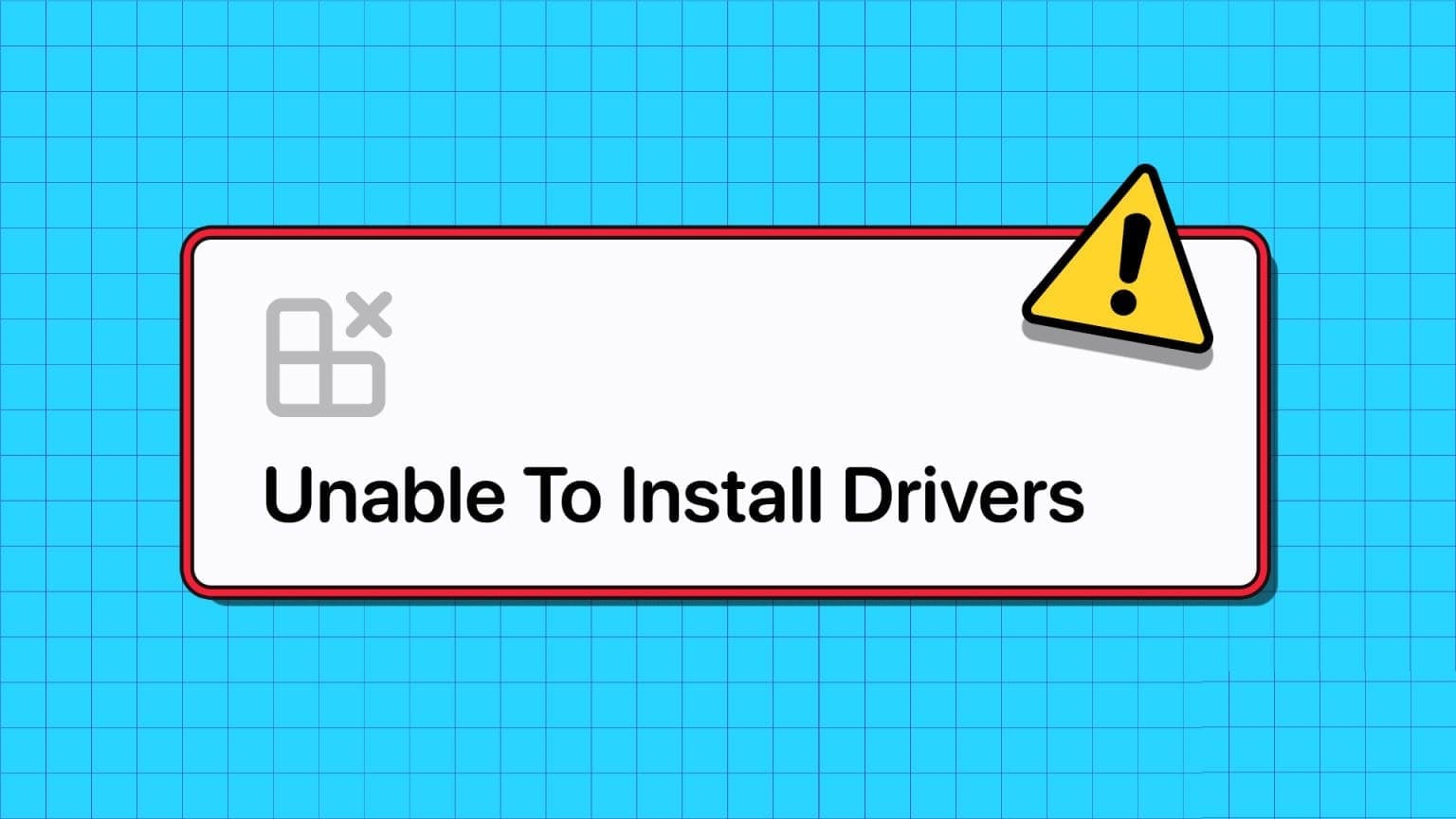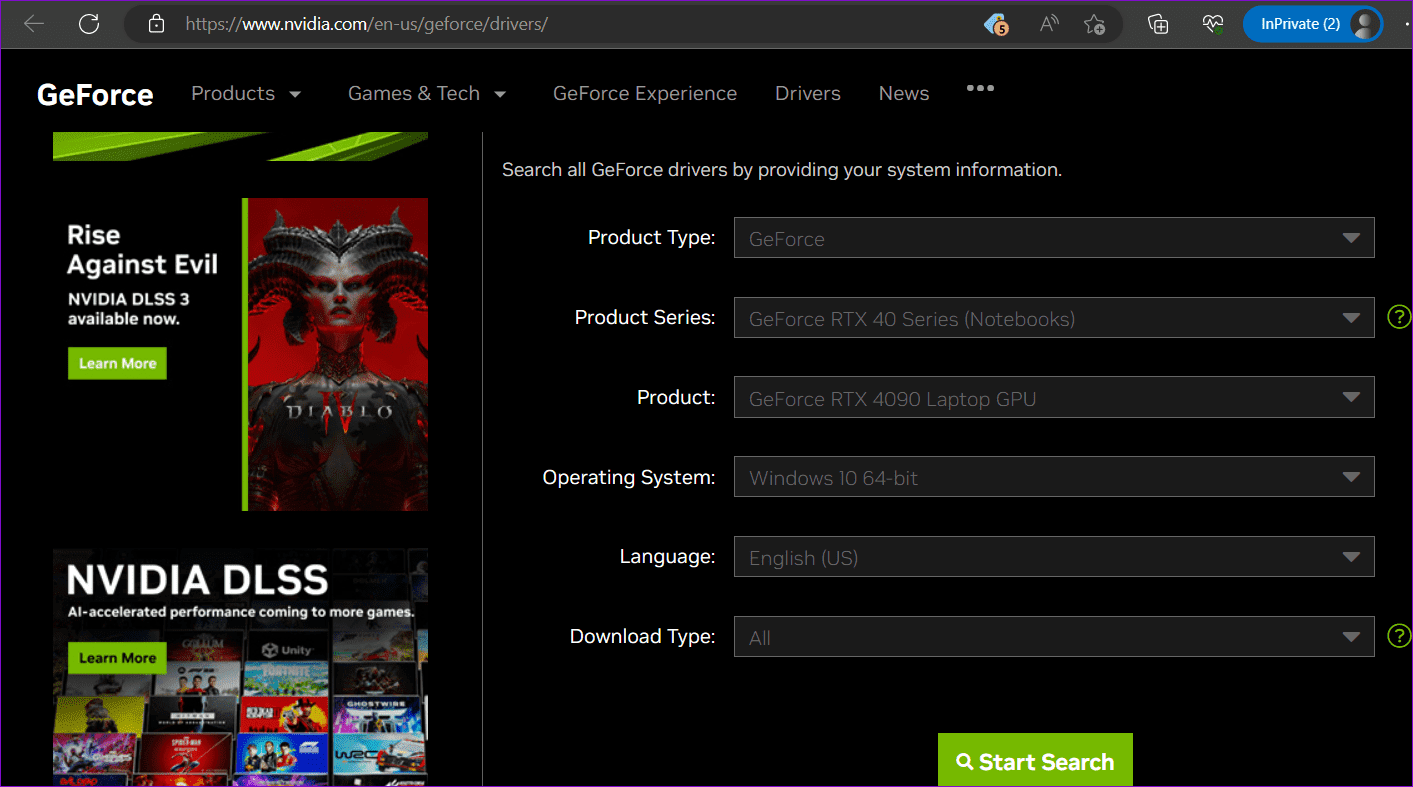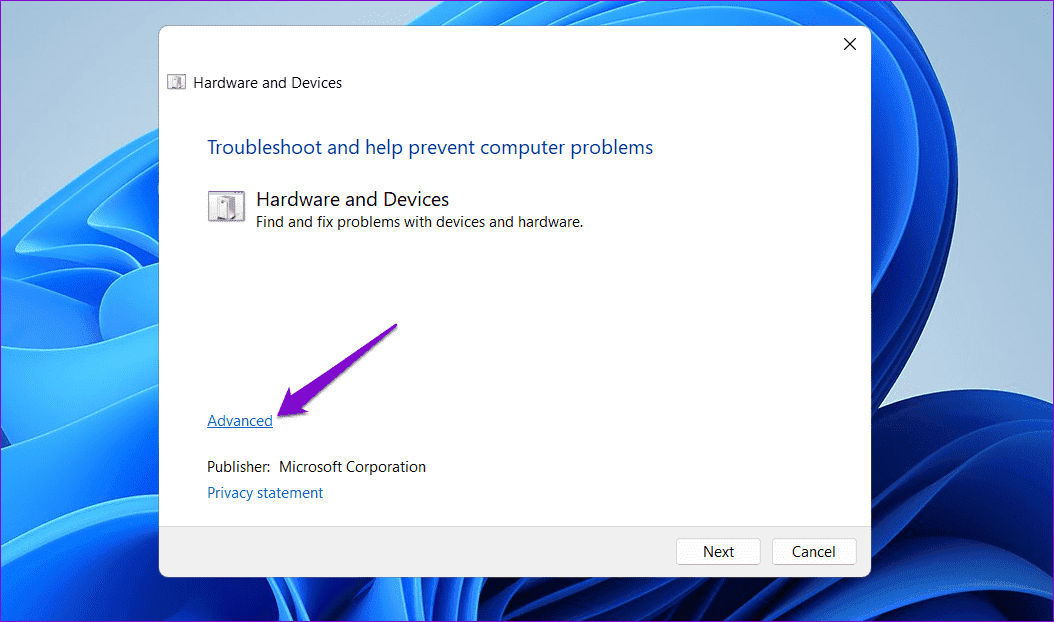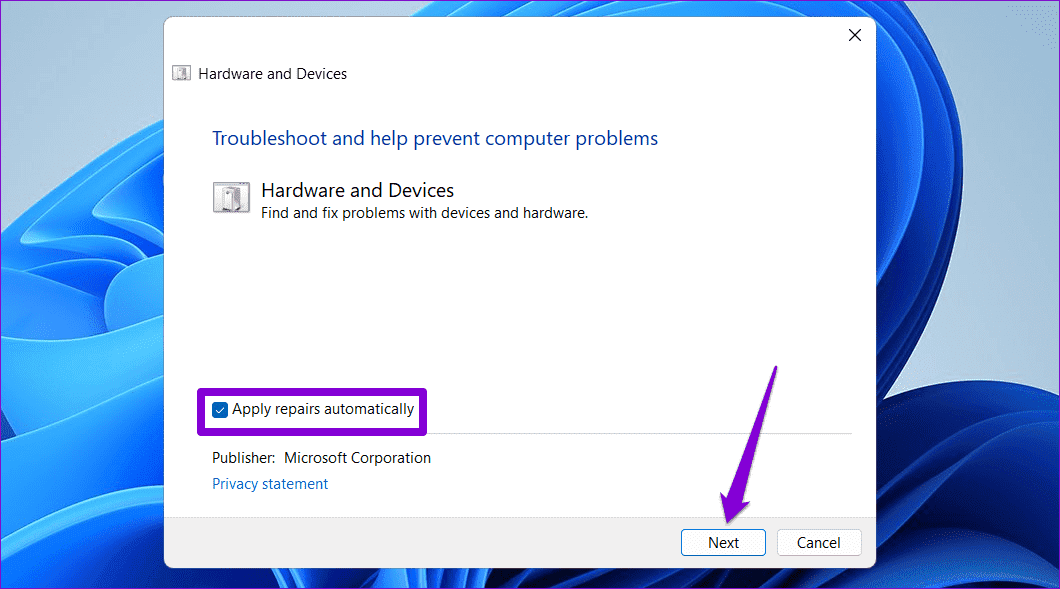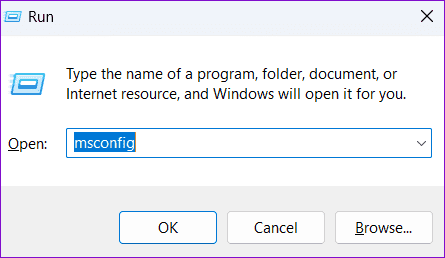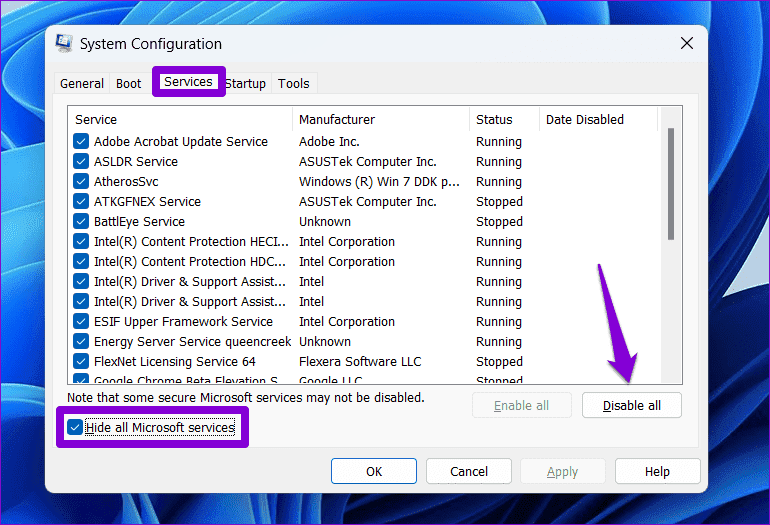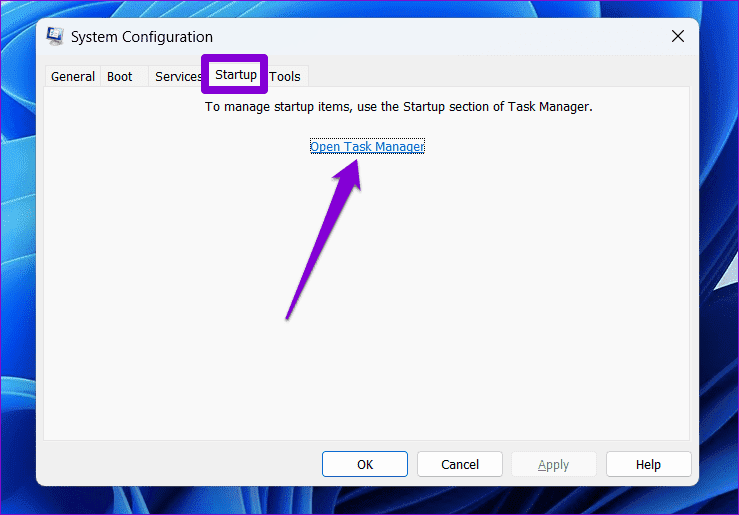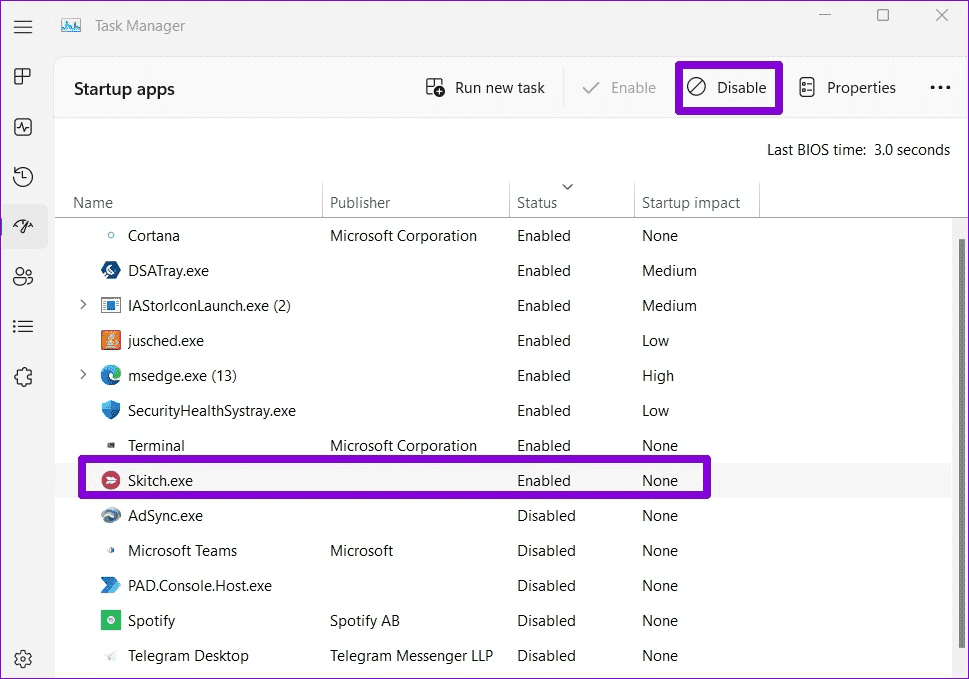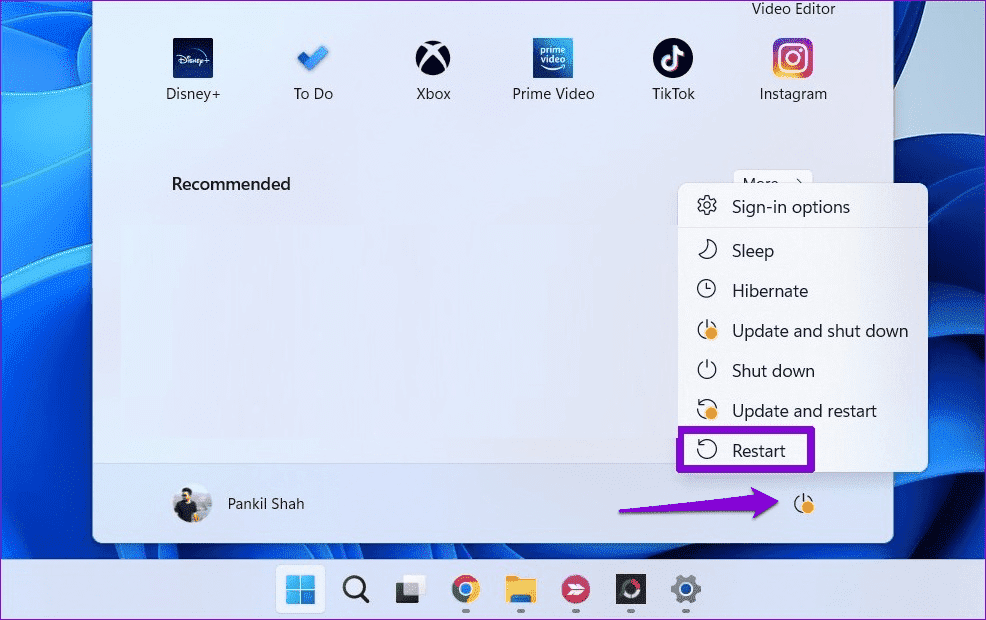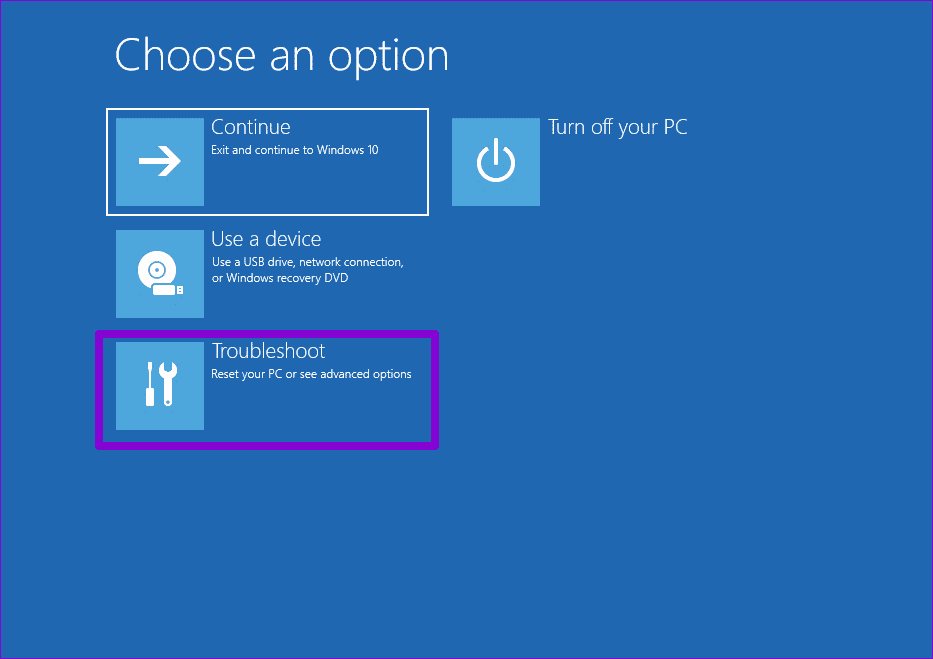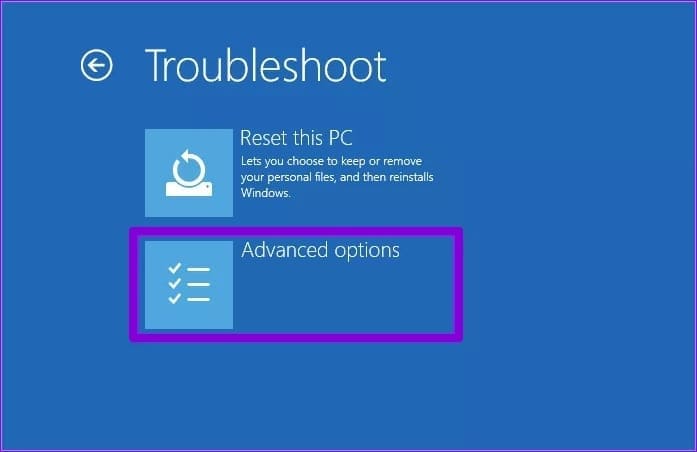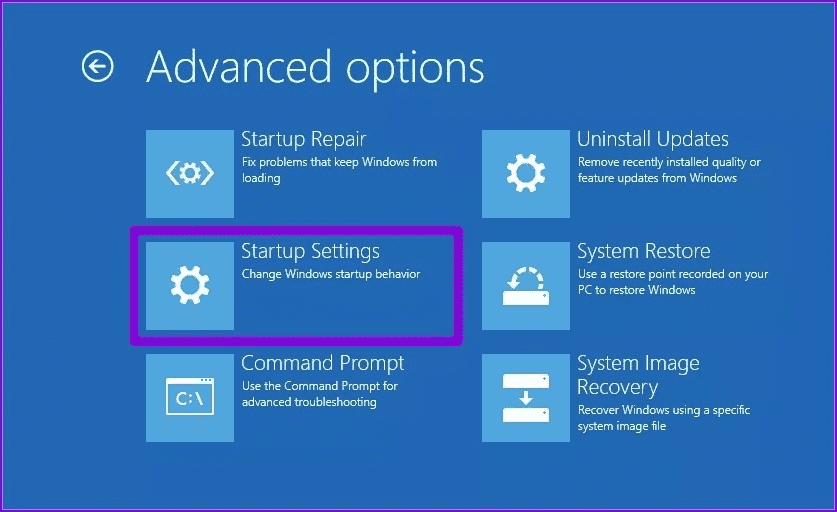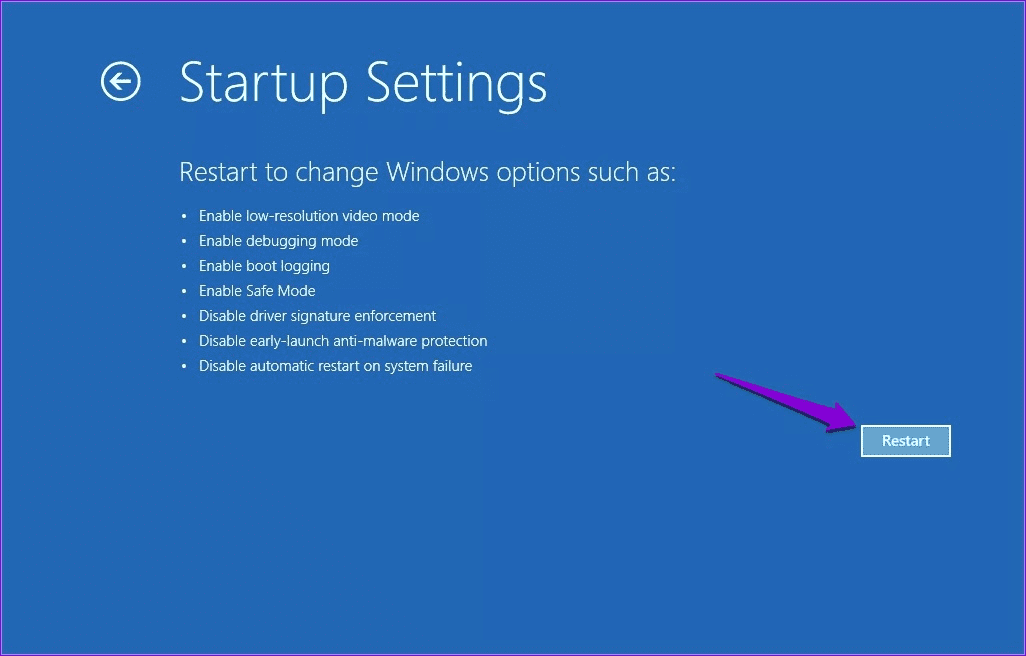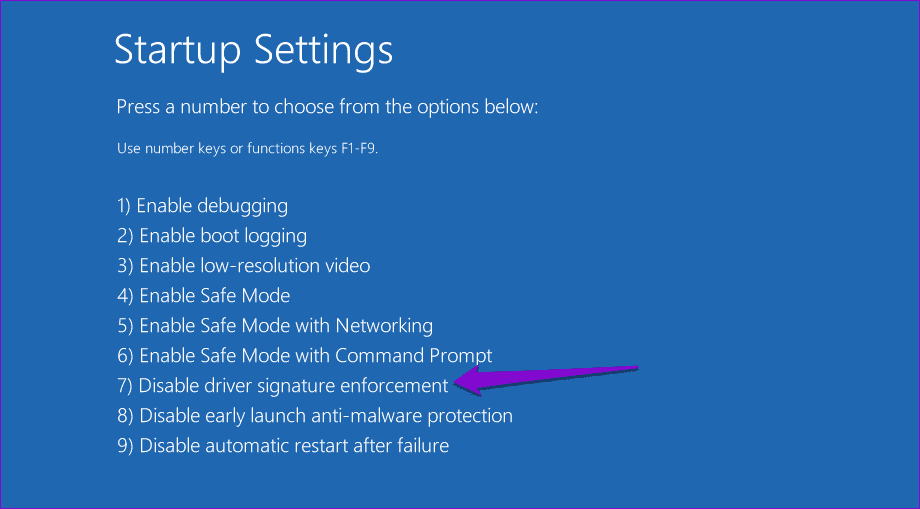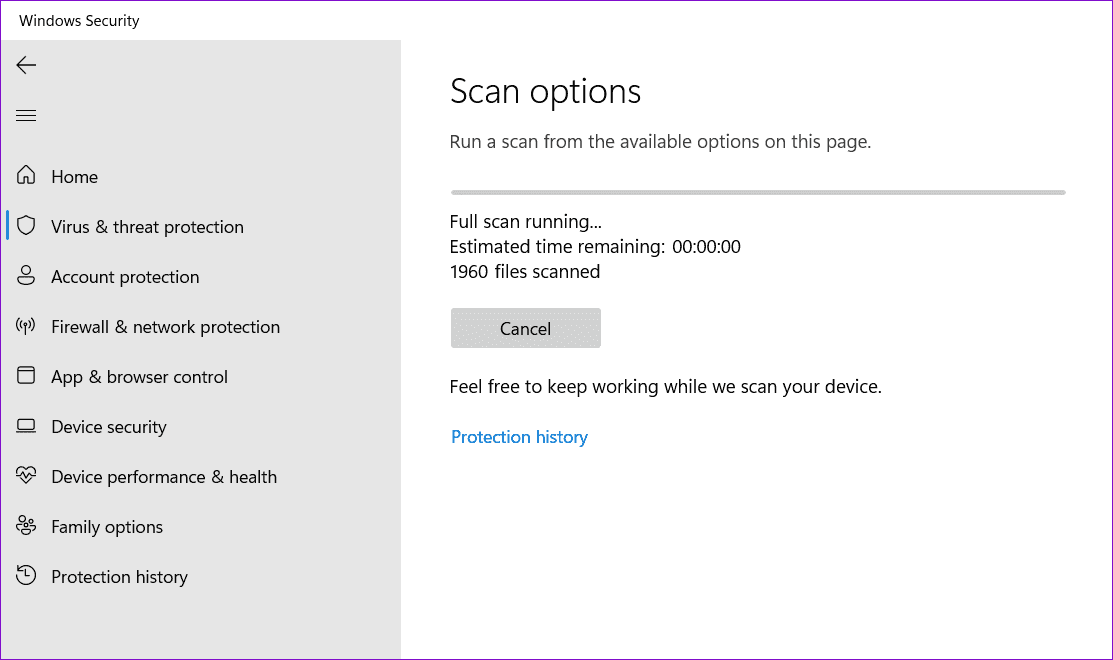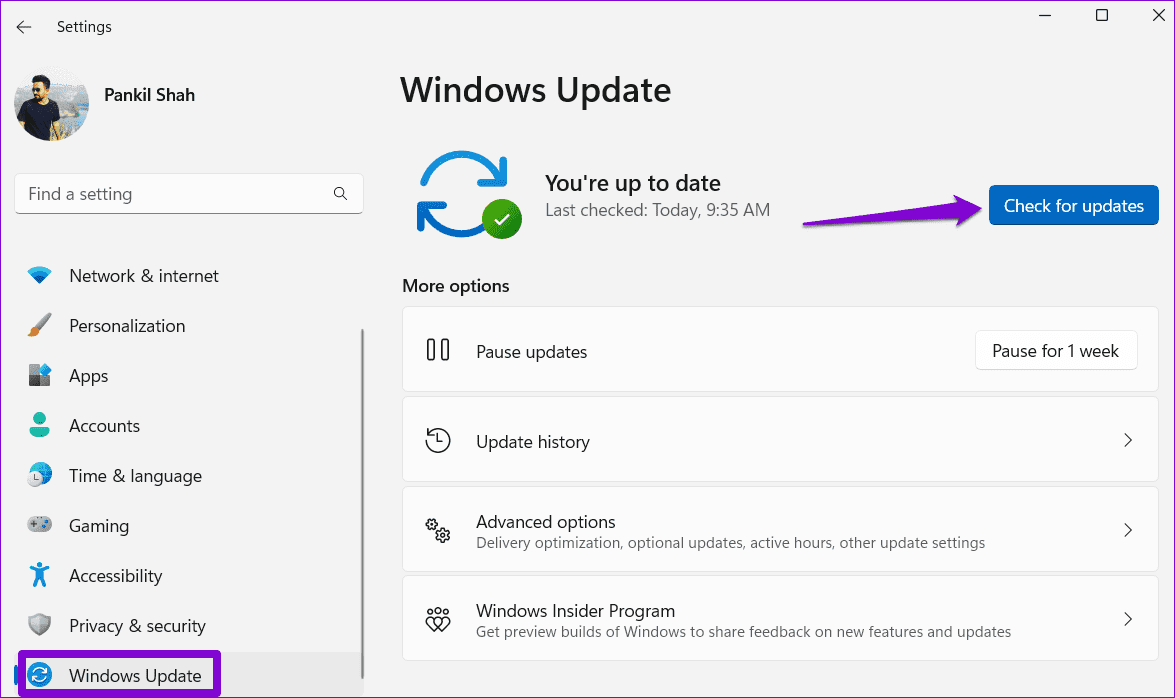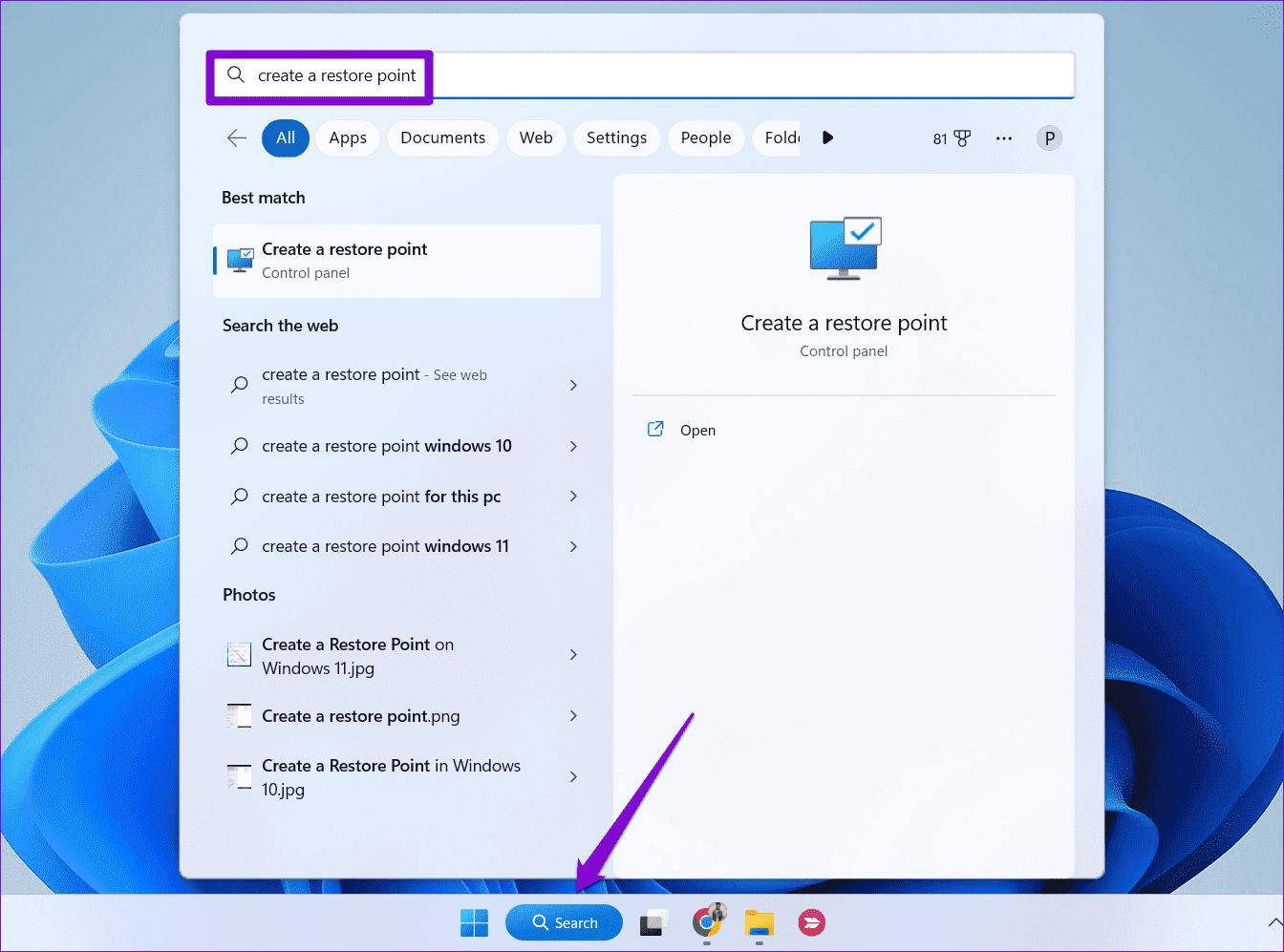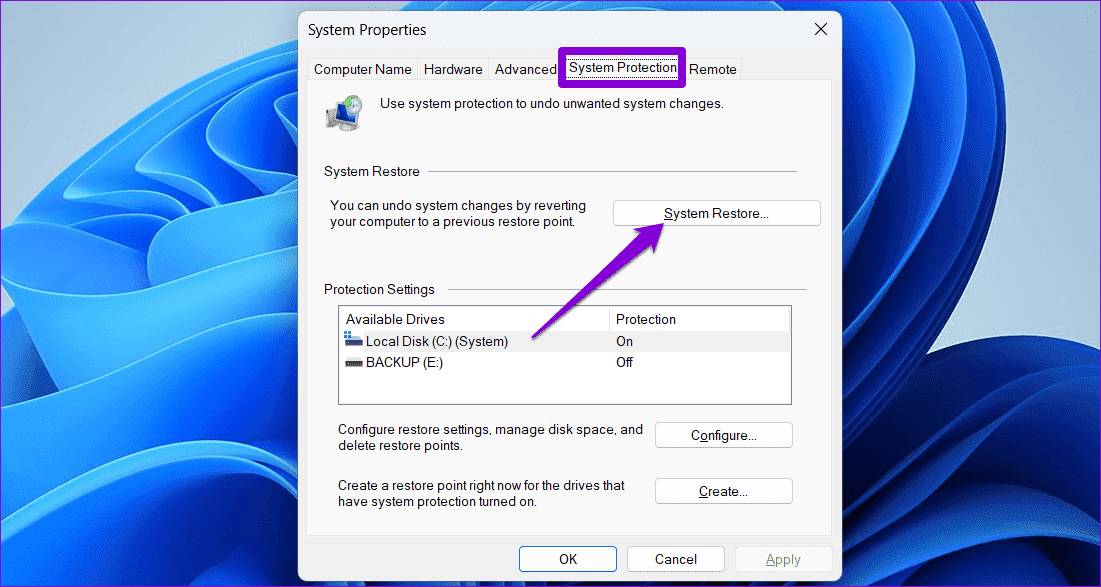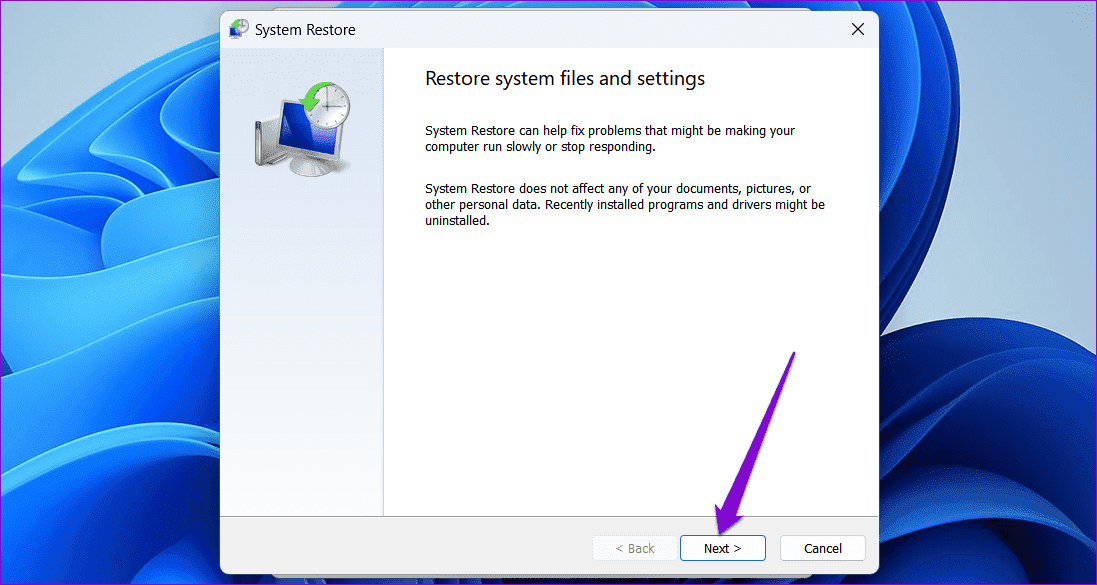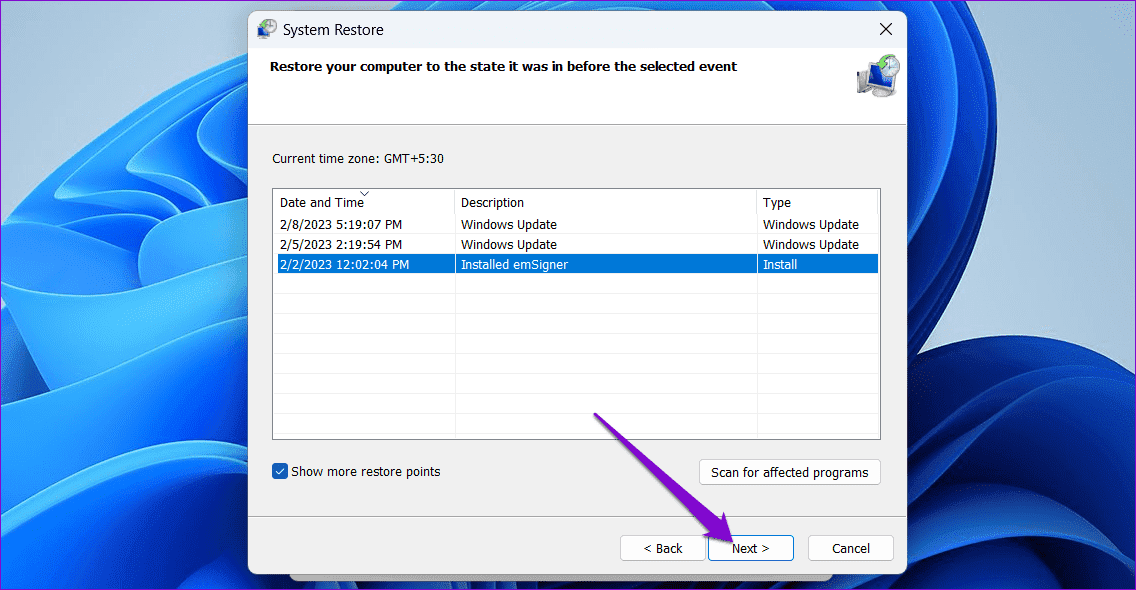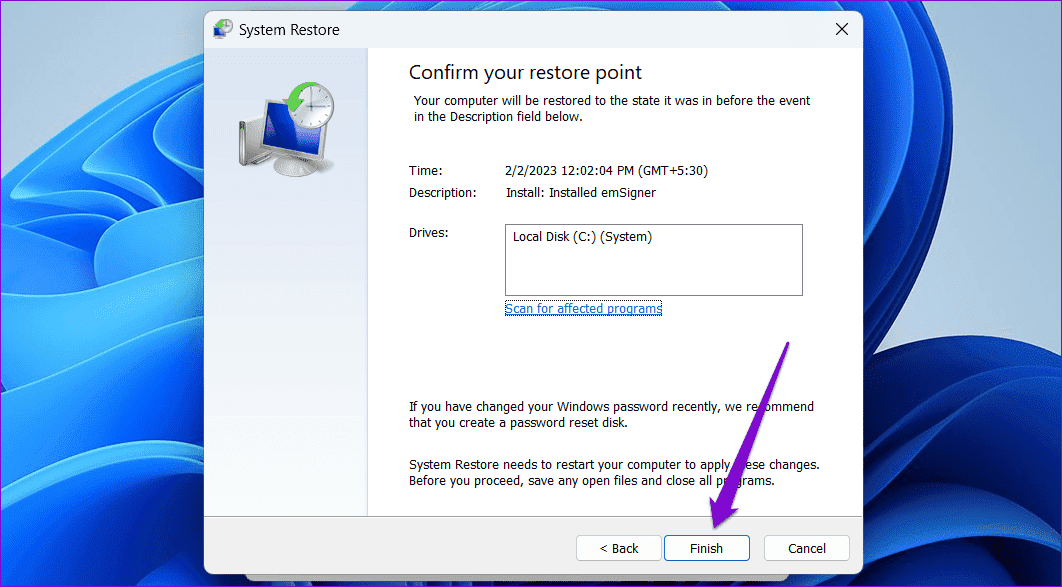Les 7 meilleures façons de corriger l'impossibilité d'installer des pilotes sur Windows 11
Les chauffeurs Ce sont des programmes essentiels qui permettent à Windows de communiquer avec les périphériques matériels connectés à votre système. Alors que Windows gère généralement Le pilote s'installe automatiquement , il peut y avoir des situations où une installation manuelle est nécessaire. Cependant, si vous ne pouvez pas Installer les pilotes Sur votre ordinateur Windows 11 malgré des tentatives répétées ce guide peut vous aider.
S'il ne s'agit que d'un problème ponctuel, le redémarrage de votre ordinateur peut aider à résoudre le problème et à faire avancer les choses. Toutefois, si cela ne fonctionne pas, vous pouvez essayer les conseils de dépannage suivants Pour résoudre le problème sous-jacent.
1. Utilisez le package d'installation du pilote
L'application Device Manager and Settings est l'un de mes utilitaires préférés Pour installer les pilotes sous Windows. Cependant, si vous rencontrez des problèmes avec les deux, vous pouvez télécharger le package de pilotes correspondant sur le site Web du fabricant et l'installer manuellement.
Par exemple, si vous ne parvenez pas à installer les pilotes d'affichage sur Windows 11, rendez-vous sur le site Web du fabricant (par exemple NVIDIA ou AMD ou Intel), et remplissez les détails tels que le numéro de modèle de votre ordinateur et d'autres informations pertinentes pour télécharger le dernier pilote compatible.
Une fois téléchargé, exécutez le fichier d'installation et suivez les instructions à l'écran pour installer les pilotes. Si vous rencontrez des erreurs telles que "L'assistant d'installation du pilote de périphérique ne peut pas être terminé" lors de l'installation, continuez avec les correctifs ci-dessous.
2. Exécutez l'outil de dépannage matériel
L'exécution des outils de dépannage intégrés à Windows est un moyen efficace de résoudre la plupart des problèmes à l'échelle du système, y compris celui-ci. Dans ce cas, vous pouvez exécuter l'outil de dépannage du matériel et des périphériques pour résoudre les problèmes liés au matériel et voir si cela vous aide.
Étape 1: Appuyez sur un raccourci clavier Windows + R Ouvre la boîte de dialogue Courir.
Étape 2: taper la commande Suivant En domaine Ouvrir et appuyer Entrer.
msdt.exe -id DeviceDiagnostic
Passons à l'étape 3 : Cliquez Avancé.
Étape 4: Cochez la case Appliquer automatiquement des correctifs Et cliquez Suivant.
Attendez que le dépanneur trouve et corrige les problèmes et voyez si vous pouvez installer les pilotes après cela.
3. Installez les pilotes en mode de démarrage minimal
Lorsque Windows s'exécute dans un état de démarrage minimal, il n'exécute que les programmes et services essentiels. Si le problème est causé par des interférences provenant d'une application ou d'un service en arrière-plan, cela devrait fonctionner Installez le pilote dans un état de démarrage minimal.
Pour démarrer votre ordinateur en mode démarrage minimal :
Étape 1: Appuyez sur un raccourci clavier Windows + R Ouvre la boîte de dialogue Courir Et le type msconfig.msc, Et presse Entrer.
Étape 2: Dans l'onglet Services, cochez la case indiquant Cacher tous les services Microsoft Cliquez ensuite sur le bouton Désactiver tous les.
Passons à l'étape 3 : Passer à l'onglet Démarrage et cliquez sur Ouvrir gestion des tâches.
Étape 4: Dans la fenêtre du Gestionnaire des tâches, sélectionnez une application ou un programme tiers et cliquez sur le bouton Désactiver en haut. Répétez cette étape pour désactiver toutes les applications et programmes de démarrage un par un.
Redémarrez votre ordinateur pour entrer dans un état de démarrage minimal et essayez à nouveau d'installer le pilote. Si cette méthode fonctionne, cela signifie qu'une application ou un programme que vous avez désactivé est responsable du problème. Ainsi, vous devrez passer en revue les applications et programmes récemment installés pour désinstaller celui qui est ennuyeux.
4. Désactiver l'application de la signature du conducteur
L'application de la signature du pilote est une fonctionnalité de sécurité qui permet à Windows de vérifier la signature numérique des pilotes avant l'installation. Cependant, si vous essayez d'installer des pilotes pour des périphériques spécialisés qui n'ont pas de signature numérique, vous devrez désactiver la fonction Appliquer la signature du pilote.
Étant donné que la désactivation de cette fonctionnalité peut mettre votre système en danger, vous ne devez le faire que si vous faites confiance à la source du pilote.
Étape 1: Clique sur Touche Windows Pour ouvrir Démarrer le menu Et cliquez Icône de l'énergie en bas. Ensuite, appuyez et maintenez une touche Shift Et sélectionnez Redémarrer.
Étape 2: Après le redémarrage de votre ordinateur, il vous demandera de sélectionner une option. Cliquez sur Dépannez pour continuer.
Passons à l'étape 3 : Cliquez Options avancées.
Étape 4: Sélectionner Paramètres de démarrage.
Étape 5: Cliquez sur le bouton Redémarrer pour visiter la liste Paramètres de démarrage.
Passons à l'étape 6 : Clique sur 7 ou F7 Sur le clavier pour allumer votre ordinateur avec désactivé Fonction d'application de la signature du conducteur.
Essayez d'installer à nouveau votre pilote pour vérifier s'il fonctionne. La fonction d'application de la signature du pilote sera automatiquement réactivée au prochain redémarrage de votre ordinateur.
5. Analyse des logiciels malveillants
Les logiciels malveillants ou les virus sur votre ordinateur peuvent également interférer avec les opérations de Windows et entraver l'installation des pilotes. Pour vérifier cette possibilité, essayez Analysez votre système avec Windows Defender Ou un programme antivirus tiers.
6. INSTALLER LES MISES À JOUR WINDOWS
Le problème d'installation du pilote peut être limité à votre version de Windows. Si tel est le cas, l'installation des mises à jour Windows en attente devrait vous aider.
Appuyez sur le raccourci clavier Windows + I pour ouvrir l'application Paramètres, accédez à l'onglet Windows Update et cliquez sur le bouton Rechercher les mises à jour. Téléchargez et installez les mises à jour en attente, puis vérifiez si vous pouvez installer les pilotes par la suite.
7. Effectuez une restauration du système
Si vous ne parvenez toujours pas à installer les pilotes à ce stade, des modifications récentes apportées à votre PC Windows 11 sont à l'origine du problème. Tu peux essayer Effectuer une restauration du système pour annuler ces modifications et restaurer votre ordinateur à son état normal.
Étape 1: Cliquez sur l'icône de recherche dans la barre des tâches, tapez créer un point de restauration et appuyez sur Entrée.
Étape 2: Sous l'onglet Protection du système , Cliquez sur le bouton Restauration du système.
Passons à l'étape 3 : Cliquez "le prochain" Pour continuer.
Étape 4: sélectionner un point Restaurer Récent et cliquez Suivant.
Étape 5: Cliquez "fin" Pour continuer.
Une fois que Windows a restauré votre système à l'état spécifié, vous pouvez installer les pilotes comme avant.
Plus d'obstacles à l'installation Les chauffeurs
Windows 11 ne peut utiliser efficacement le matériel PC qu'avec le bon pilote et rencontrera de nombreux problèmes. Heureusement, ce n'est plus le cas et vous pouvez installer ou mettre à jour les pilotes sur votre ordinateur sans aucun problème. Dans les commentaires ci-dessous, faites-nous savoir lequel des conseils ci-dessus a fait l'affaire pour vous.